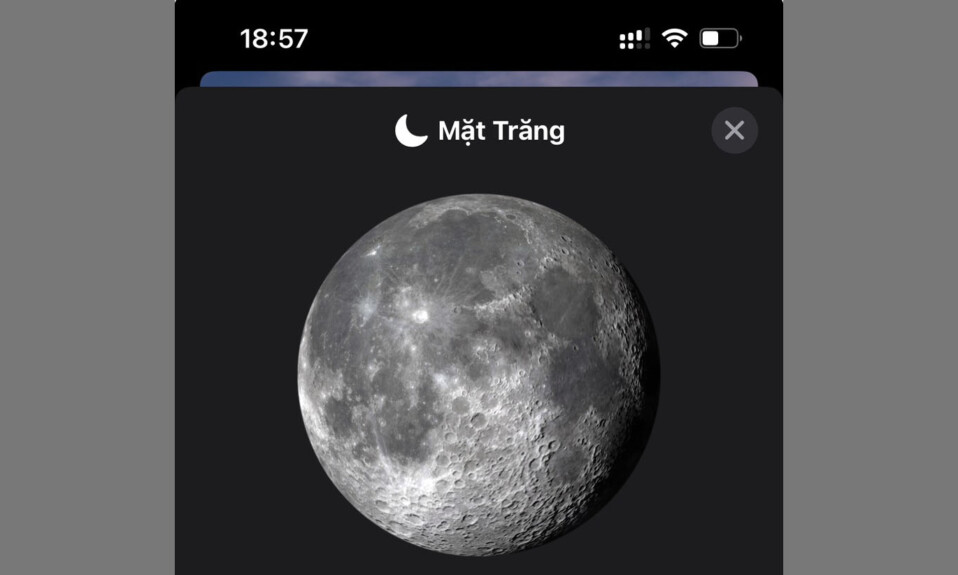
iOS 17 giới thiệu một phần mới bên trong ứng dụng Thời tiết gốc trên iPhone, cung cấp quyền truy cập vào tất cả thông tin liên quan đến mặt trăng mà bạn có thể muốn biết trong thời gian thực. Có sẵn ở cuối thông tin thời tiết của khu vực địa phương của bạn là một hộp hình chữ nhật mới với chu kỳ mặt trăng hiện tại làm tiêu đề ở trên cùng. Bạn có thể vào phần này để xem:
- Tên của giai đoạn mặt trăng hiện tại cho ngày hôm nay
- Giờ trăng mọc hôm nay
- Trăng tròn tiếp theo (cũng có thể được chuyển sang một ngày và giờ cụ thể)
- Chu kỳ của mặt trăng khi nhìn từ vị trí hiện tại của bạn (cũng có thể được chuyển sang một ngày và giờ cụ thể)
- Độ sáng của mặt trăng tại thời điểm hiện tại (cũng có thể được chuyển sang một ngày và giờ cụ thể)
- Thời gian mặt trăng lặn tiếp theo (cũng có thể được chuyển sang một ngày và giờ cụ thể)
- Khoảng cách địa tâm giữa lõi của mặt trăng và trái đất (cũng có thể được chuyển sang một ngày và giờ cụ thể)
- Lịch tuần trăng cho tháng hiện tại, tháng trước và tháng tới
- Ngày trăng tròn và trăng non cho tháng hiện tại, tháng trước và tháng tiếp theo.
Cách xem giờ Mặt Trăng mọc và lặn trên iPhone
Trước khi có thể truy cập dữ liệu mặt trăng bên trong ứng dụng Thời tiết, bạn cần đảm bảo rằng mình đã cập nhật thiết bị của mình lên iOS 17 bằng cách đi tới Cài đặt > Cài đặt chung > Cập nhật phần mềm .
Để xem dữ liệu tuần trăng, hãy mở ứng dụng Thời tiết trên iPhone của bạn.
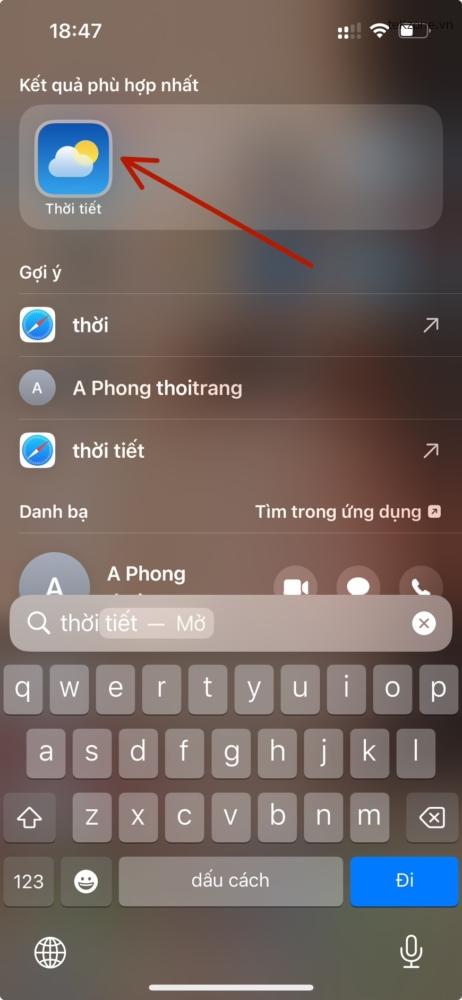
Khi ứng dụng mở ra, hãy đảm bảo rằng bạn đang xem dữ liệu thời tiết cho vị trí hiện tại của mình. Bây giờ, cuộn xuống trên màn hình này cho đến khi bạn thấy một ô hình chữ nhật có hình mặt trăng. Phần này sẽ hiển thị cho bạn tên của tuần trăng hiện tại, độ sáng hiện tại của nó, lần lặn tiếp theo và lần trăng tròn tiếp theo. Để xem thêm dữ liệu về mặt trăng, bạn chỉ cần nhấn vào hộp này.
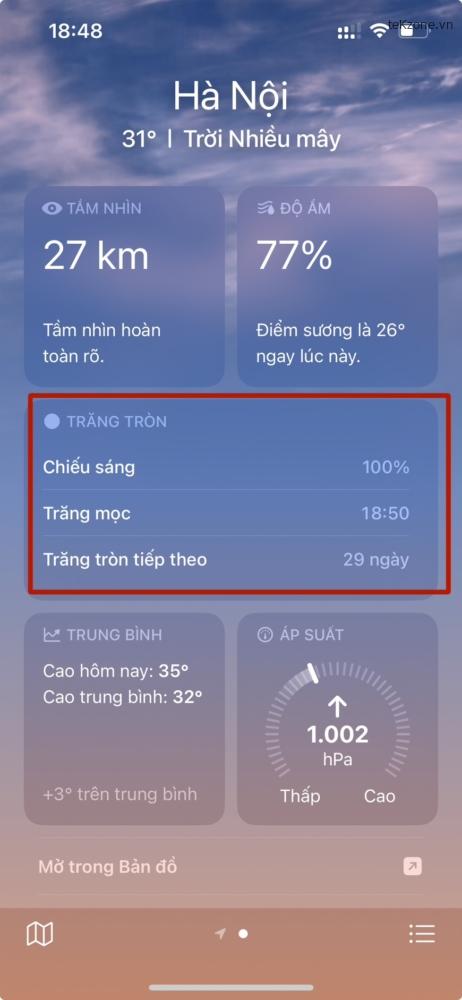
Khi làm như vậy, bạn sẽ thấy một cửa sổ tràn Mặt trăng mới xuất hiện trên màn hình. Trên màn hình này, bạn sẽ thấy bản xem trước lớn hơn về giai đoạn hiện tại của mặt trăng ở trên cùng, sau đó là tên của giai đoạn hiện tại.
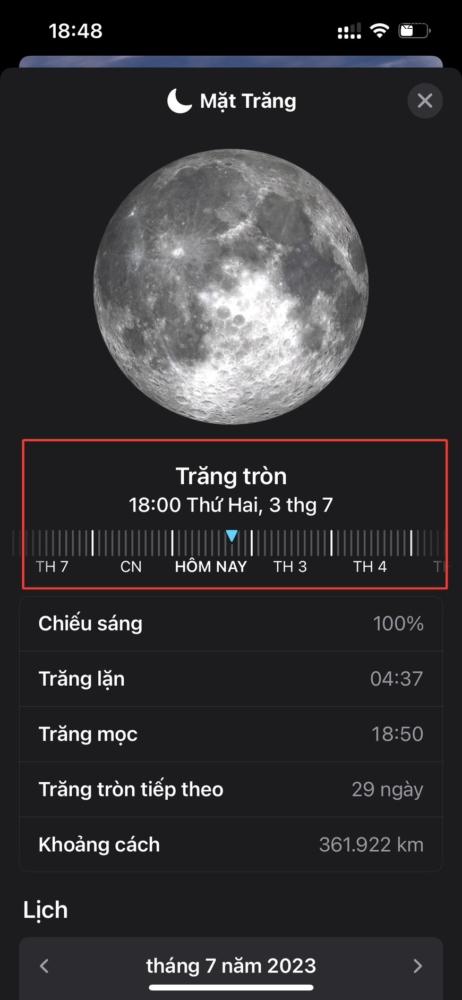
Ngay dưới tiêu đề pha, bạn sẽ thấy một thanh trượt mà bạn có thể di chuyển sang trái hoặc phải. Trượt nó sang trái hoặc sang phải sẽ cho phép bạn kiểm soát thông tin về thời gian của mặt trăng hiển thị bên dưới. Khi bạn trượt qua cài đặt này, thông tin động bên dưới thanh trượt cũng sẽ thay đổi theo ngày và giờ hiện được chọn.
Theo mặc định, thông tin động bên dưới thanh trượt sẽ hiển thị cho bạn độ sáng hiện tại của mặt trăng, thời gian mặt trăng mọc và mặt trăng lặn cho ngày sắp tới, số ngày cho đến lần trăng tròn tiếp theo và khoảng cách địa tâm giữa lõi trái đất và lõi mặt trăng.
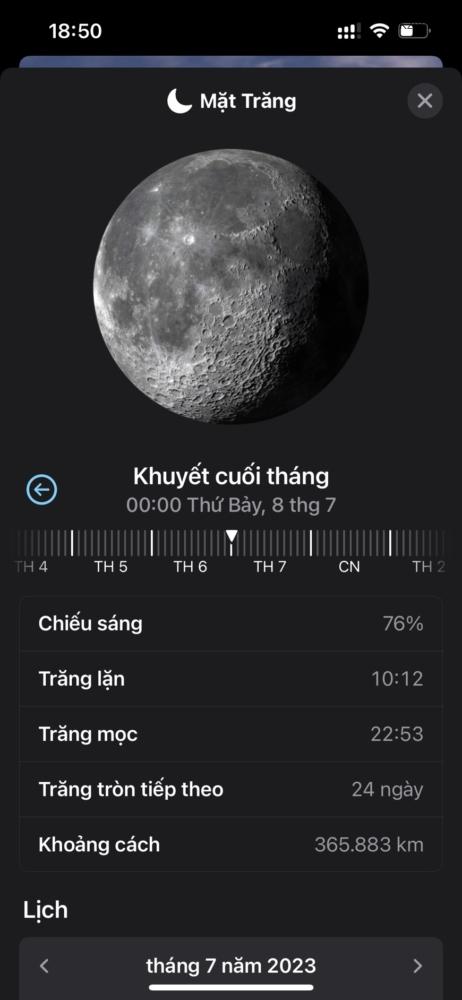
Cách xem lịch tuần trăng trên iOS 17
Ngoài việc cho bạn biết các dữ liệu mặt trăng khác nhau cho ngày hôm nay hoặc vào các ngày cụ thể, ứng dụng Thời tiết được cập nhật trên iOS 17 còn cung cấp lịch tuần trăng chuyên dụng. Lịch này cung cấp cho bạn ý tưởng tốt hơn khi hiểu lượng bề mặt của mặt trăng được chiếu sáng, tức là có thể nhìn thấy từ Trái đất.
Ứng dụng Thời tiết giúp bạn dễ dàng biết được mình còn cách trăng tròn hay trăng non bao xa và giúp bạn hiểu được các tuần trăng khác nhau như quý đầu tiên, quý thứ ba, trăng tròn và trăng khuyết hay trăng khuyết.
Để kiểm tra lịch tuần trăng, hãy mở ứng dụng Thời tiết trên iPhone của bạn.
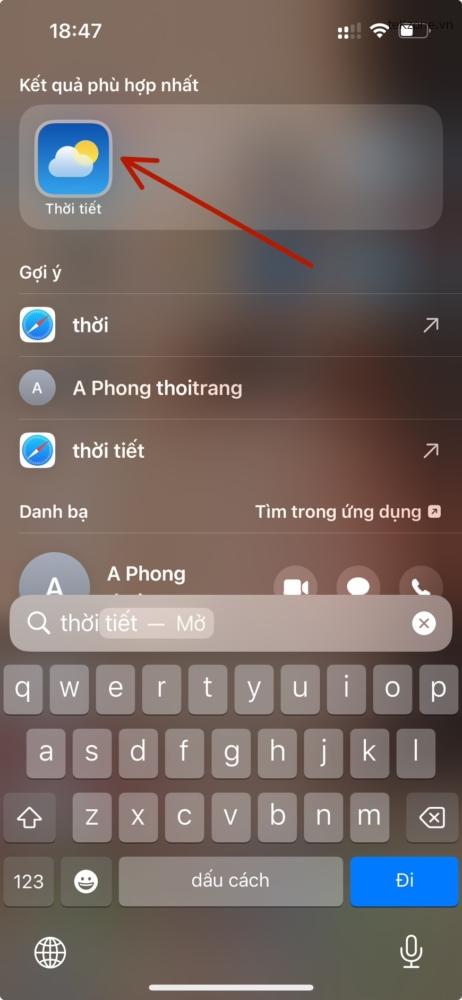
Bên trong ứng dụng, cuộn xuống cho đến khi bạn thấy một hộp hình chữ nhật có dữ liệu về mặt trăng. Nhấn vào ô này để xem thêm thông tin về mặt trăng.
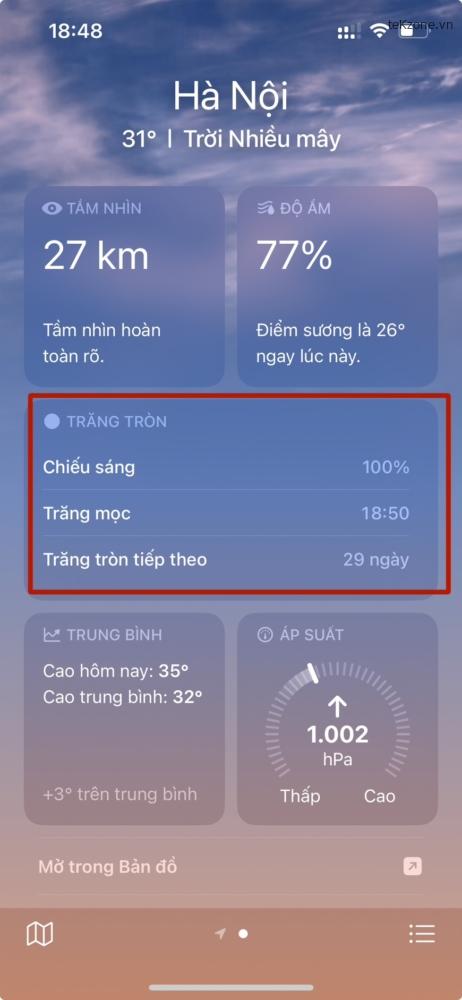
Khi màn hình Mặt trăng xuất hiện, cuộn xuống phần Lịch . Tại đây, bạn sẽ thấy hình ảnh đại diện cho các tuần trăng khác nhau trong tháng hiện tại.
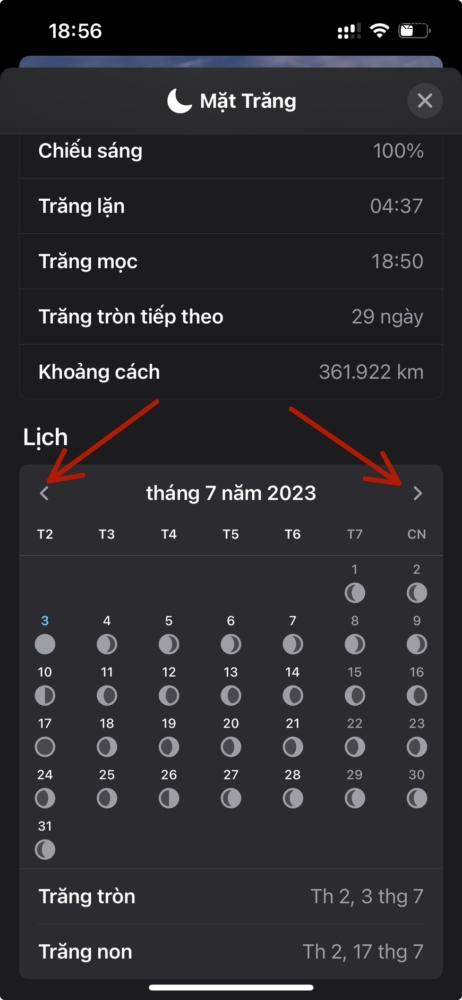
Để xem lịch tuần trăng của tháng trước hoặc tháng tiếp theo, hãy nhấn vào mũi tên trái hoặc mũi tên phải ở đầu phần Lịch.
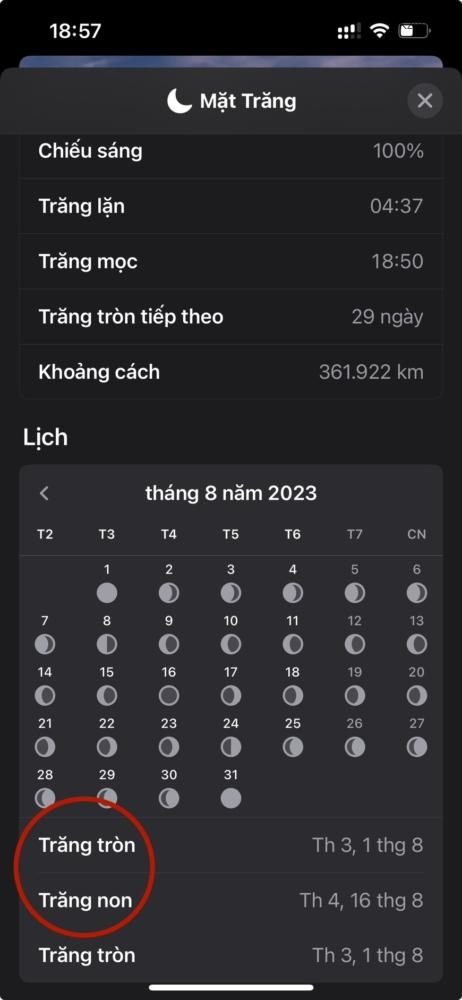
Ở cuối lịch tuần trăng, bạn cũng sẽ thấy các ngày cụ thể mà trăng tròn và trăng non có thể xảy ra trong tháng đã chọn. Bạn có thể xem ngày trăng tròn và trăng non cho hiện tại, tháng trước hoặc tháng tiếp theo.
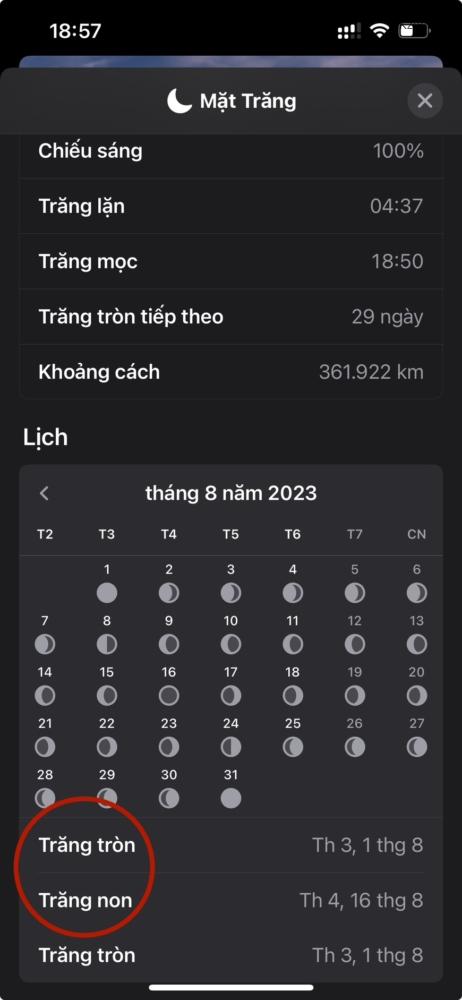
Cách xem dữ liệu mặt trăng cho một ngày và giờ cụ thể
Ứng dụng Thời tiết trên iOS 17 cung cấp một loạt thông tin dữ liệu trăng non mà bạn có thể xem cho thời điểm hiện tại hoặc cho một ngày hoặc giờ cụ thể trong quá khứ hoặc tương lai. Theo mặc định, dữ liệu mặt trăng mà bạn nhìn thấy bên trong ứng dụng Thời tiết được thiết kế để hiển thị độ sáng, pha và các dữ liệu khác của mặt trăng hiện tại.
Để xem dữ liệu tuần trăng cho một ngày giờ cụ thể, trước tiên bạn cần mở ứng dụng Thời tiết trên iPhone của mình.
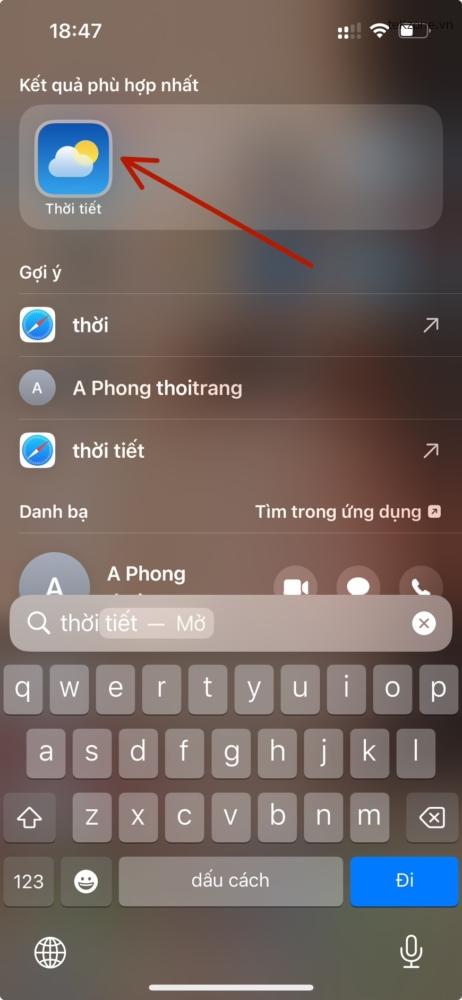
Bên trong ứng dụng, cuộn xuống cho đến khi bạn thấy một hộp hình chữ nhật có dữ liệu về mặt trăng. Nhấn vào ô này để xem thêm thông tin về mặt trăng.
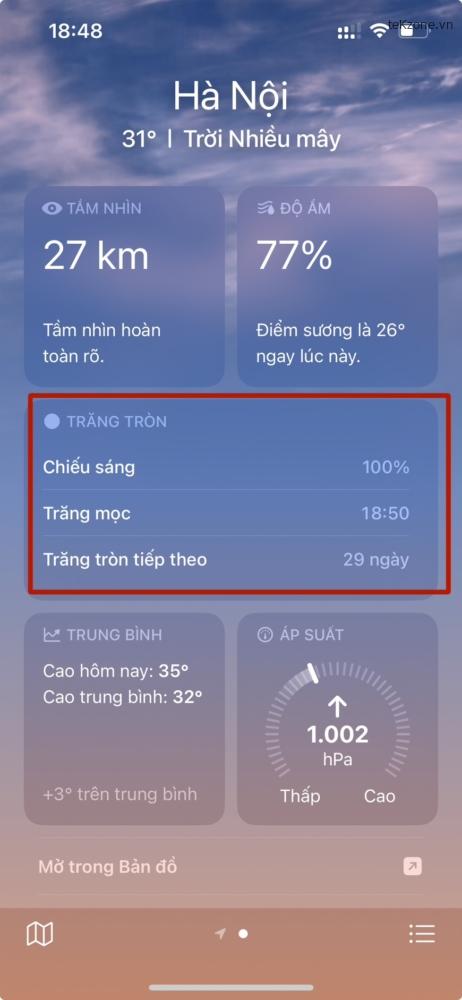
Khi màn hình Mặt trăng xuất hiện, bạn sẽ thấy một hình tam giác màu xanh bên trong một thanh trượt ngay bên dưới lịch tuần trăng. Hình tam giác màu xanh tượng trưng cho giờ hiện tại trong ngày để hiển thị dữ liệu mặt trăng cụ thể của nó trong thời gian thực.
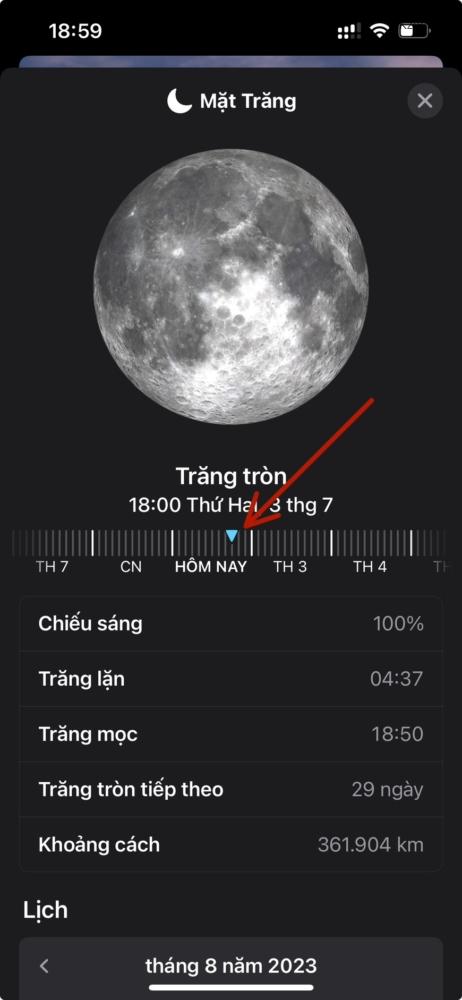
Để xem dữ liệu mặt trăng trong một giờ hoặc một ngày khác, bạn có thể di chuyển thanh trượt này sang trái và phải. Khi bạn làm như vậy, hình tam giác màu xanh lam sẽ chuyển sang chấm màu xanh lam để đánh dấu giờ hiện tại trong ngày và bây giờ bạn sẽ thấy một hình tam giác màu trắng để đánh dấu giờ và ngày bạn đang xem dữ liệu mặt trăng.
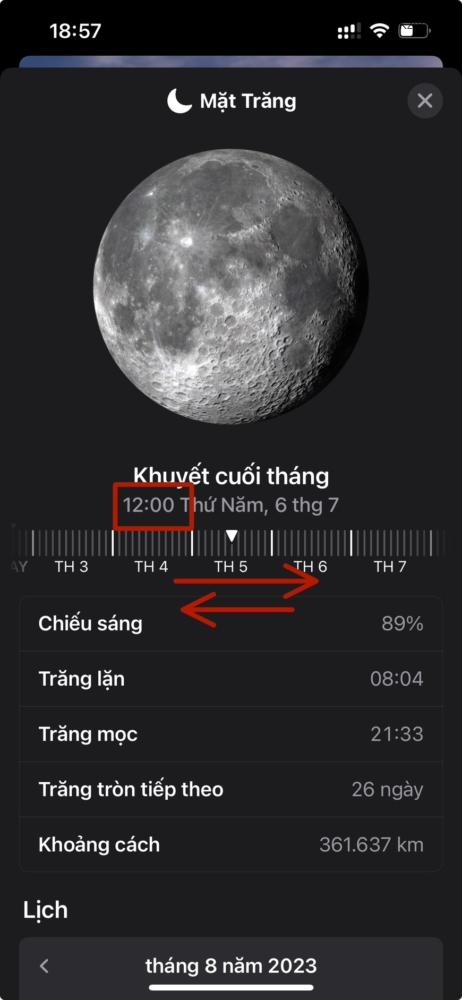
Khi bạn điều chỉnh ngày và giờ thông qua thanh trượt này, bạn sẽ thấy thông tin mặt trăng động thay đổi theo các giờ và ngày khác nhau.
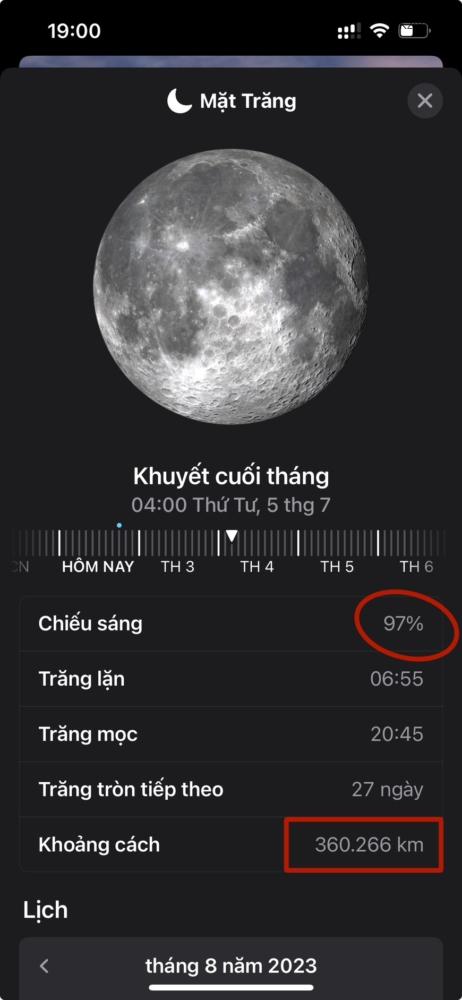
Khi bạn thay đổi giờ và ngày bằng thanh trượt, bạn sẽ thấy dữ liệu mặt trăng thay đổi theo các khía cạnh như độ sáng và khoảng cách địa tâm thay đổi mỗi giờ và những thứ như thời gian lặn và mặt trăng mọc cũng như số ngày cho đến khi mặt trăng ngu ngốc thay đổi hàng ngày.
Bạn có thể điều chỉnh thanh trượt để tìm kiếm dữ liệu mặt trăng từ quá khứ gần đây hoặc một ngày trong tương lai gần. Tại bất kỳ thời điểm nào, bạn có thể quay lại ngày và giờ hiện tại bằng cách nhấn vào mũi tên màu xanh lam ở bên trái hoặc bên phải ngay phía trên thanh trượt.
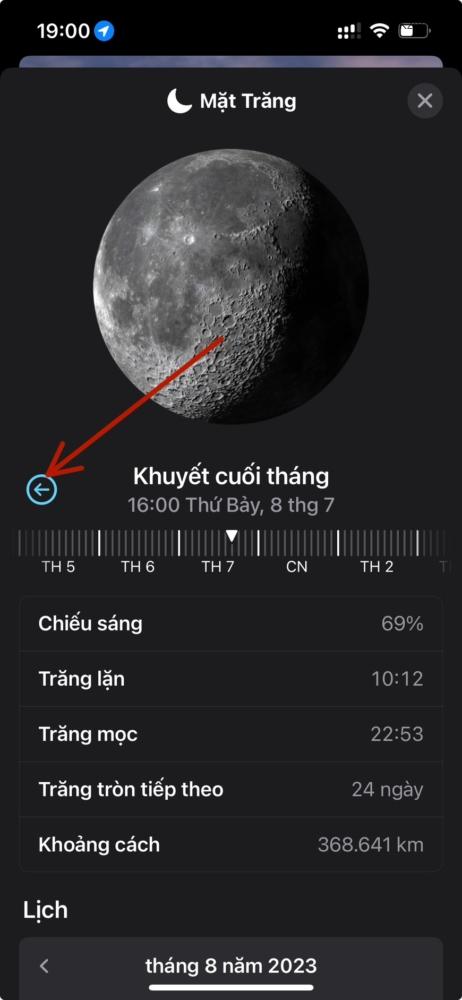
Đó là tất cả những gì bạn cần biết về cách kiểm tra thông tin tuần trăng, thời gian mặt trăng mọc và mặt trăng lặn cũng như lịch tuần trăng bên trong ứng dụng Thời tiết trên iOS 17.




